windows xpsp3 ghost安装最实用的办法
windows xpsp3 ghost安装的方法有3种,分别是光盘安装法、U盘安装法跟硬盘安装法了。windows xpsp3 ghost安装的方法其实跟 win7 ghost安装方法是相似的。windows xpsp3 ghost安装最实用的方法就是硬盘安装法了。大家就来看看各种安装方法的对比,就会明白了。
一、光盘安装
1、光盘安装前准备,当然是要有一张刻录最新版系统的光盘啦,不然怎么装,俗话说:巧妇难为无米之炊嘛。要是没有光盘的话可以刻录一张,小编建议用UltraISO(软碟通)刻录张系统光盘,其他的也可以只是觉得这个简单好用。
UltraISO(软碟通)
最新GhostXP SP3下载
2、重装开始,先设置光驱第一启动项
电脑重启的时候,在屏幕显示自检信息(计算机的Logo)时按Delete键(注意:不同品牌电脑进入BIOS按键不同,通常台式电脑为Delete,笔记本为F2,IBM为F10)进入BIOS,用方向键移动光标到Advanced BIOS Feature(高级BIOS设置)回车即如下一级菜单选择First Boot Device(第一启动设备),按方向键选中CD-ROM,按F10在按Y键保存并重启。设置好光驱启动后,放入光盘,重启电脑。
3、放入系统光盘就会出现如下安装GhostXP系统菜单,按“A” 选择安装系统到硬盘第一分区
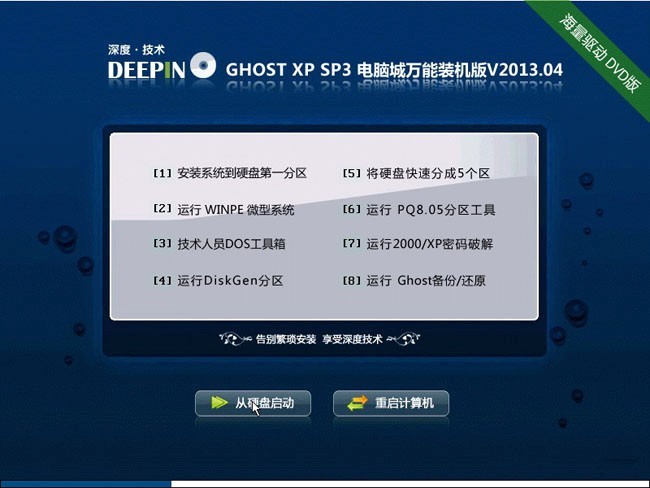
4、会自动进入拷贝系统过程,这个进程大约3-6分钟,拷贝系统完成后,会自动重启,进入安装自动检测过程
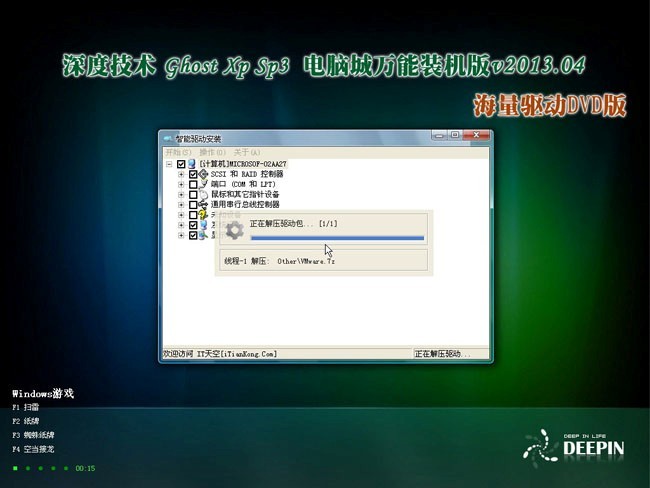
5、电脑自动搜索安装系统驱动,这些都是自动完成了,你只需要等就行了,安装完成后会自动重启,从光盘安装ghost xp系统到此结束!是不是很简单,只需要设置一下光驱为第一启动项,接下去就是时间的问题了,全自动安装。

二、硬盘安装
1、首先我们去下载2013最新版Ghost XP SP3系统,然后右键打开压缩包进入Ghost文件夹直接将Ghost.exe和***.GHO拖到非系统盘。
2、双击运行GHOST32,系统还原和备份非常相似,运行GHOST32,进入窗口,点击OK。
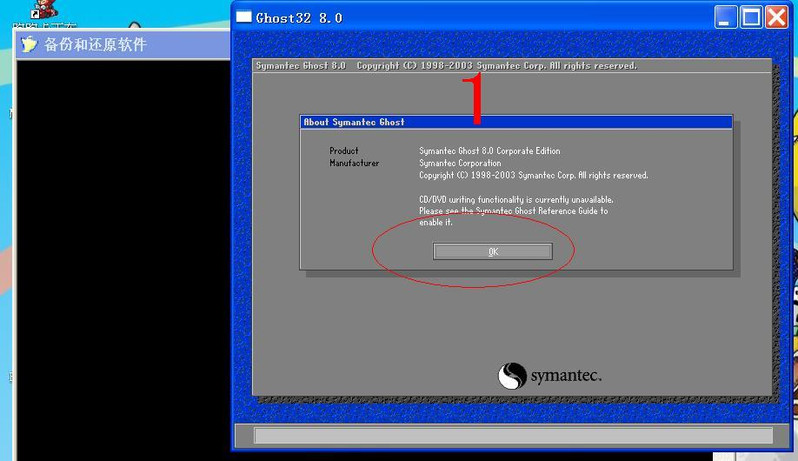
3、选择还原,按顺序点击Local—Partition--From Image,如下图所示
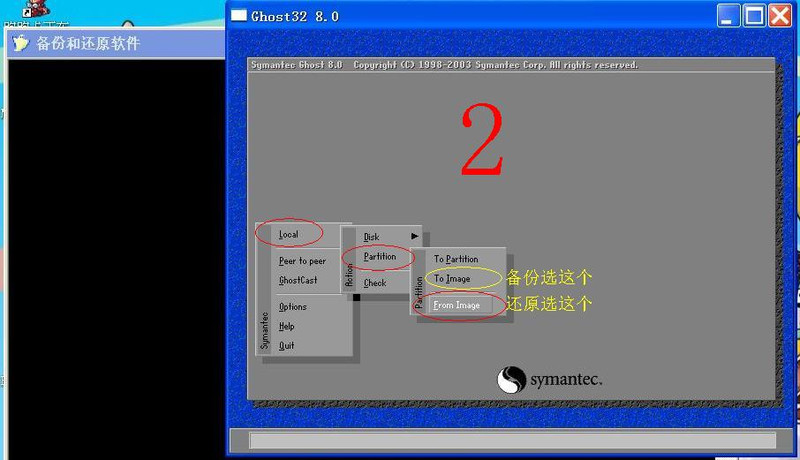
4、找到还原系统镜像存放文件夹,双击这个文件夹打开,选择还原系统镜像文件
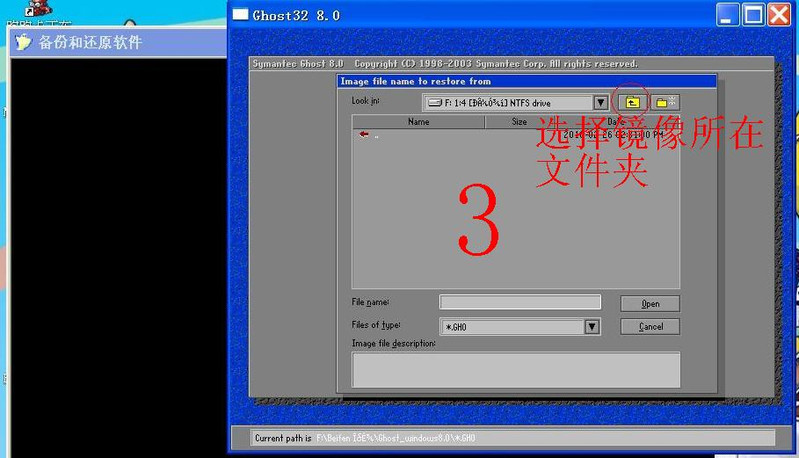
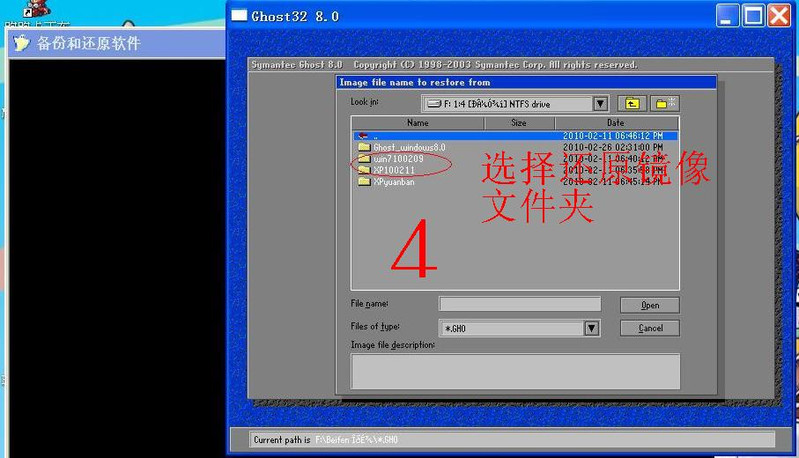
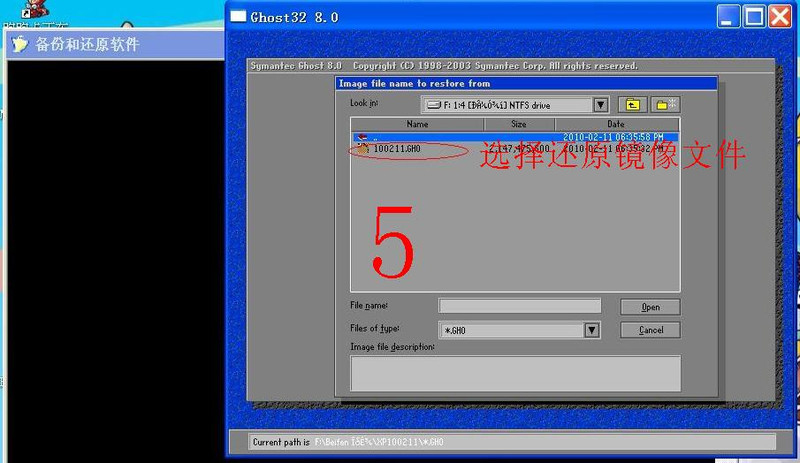
5、检查确认备份系统镜像,看看显示的分区格式、分区容量和分区已用容量,是否和备份分区一样,确认无误点击OK确认,要是有怀疑的话,那就点击Cancel放弃。
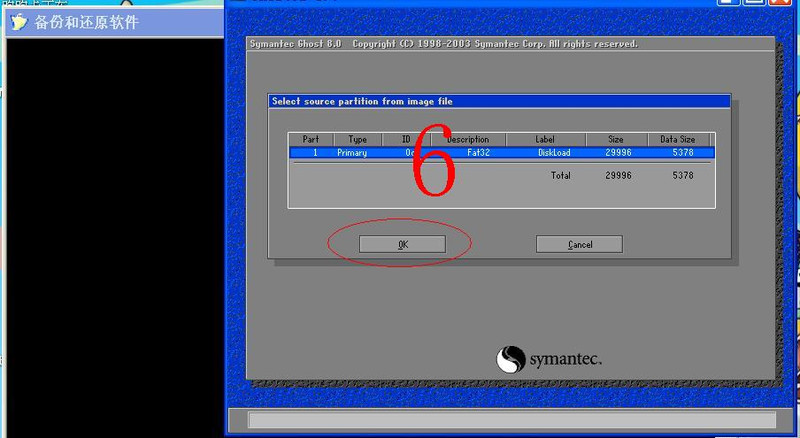
6、选择还原分区,反复检查无误,再点击OK确认。
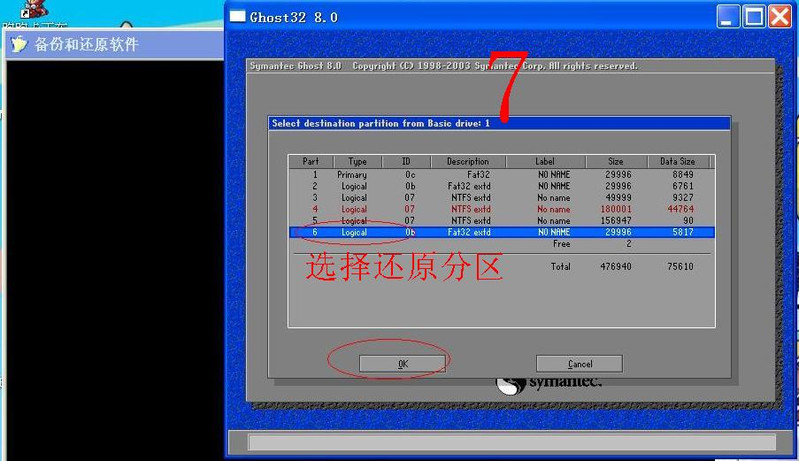
7、还原分区和还原镜像确认
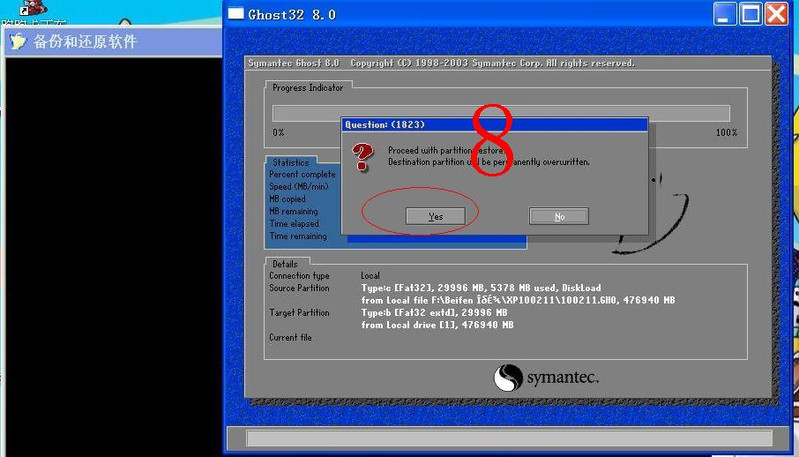
8、还原成功确认。系统还原完成后,可以选择继续或者重启计算机。一般选择重启 计算机,就把系统恢复到原来备份状态。
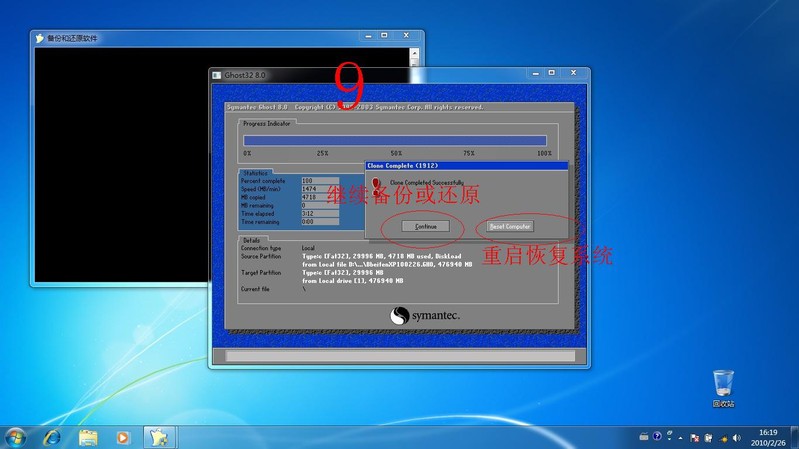
硬盘安装还有一种就是利用第三方软件“onekey一键还原”完成的:
1、下载onekey Ghost 软件,运行软件打开你要还原的Ghost镜像路径,单击确定
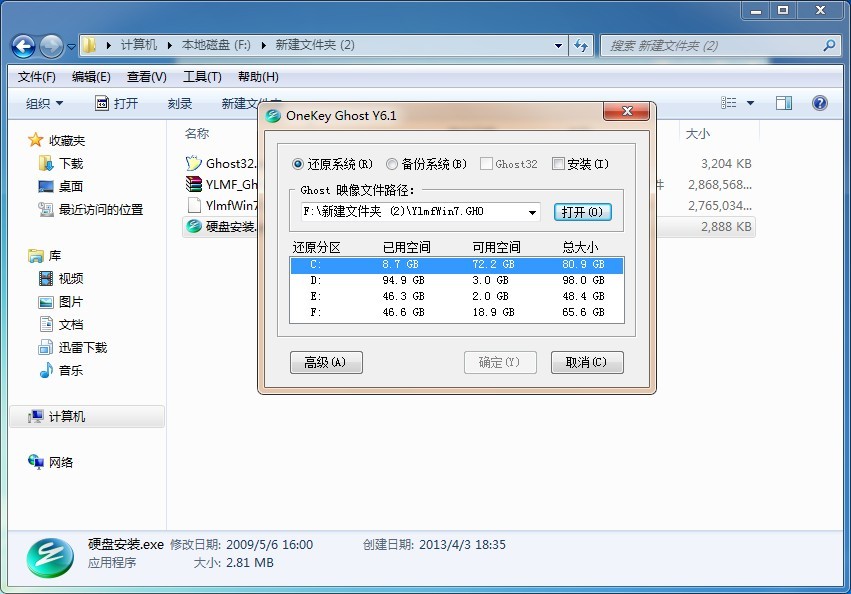
2、确定后会弹出确定是否进行重启还原窗口选择“是”,进入还原状态,接下来就是等着新系统完成安装了,这种最简单的啦
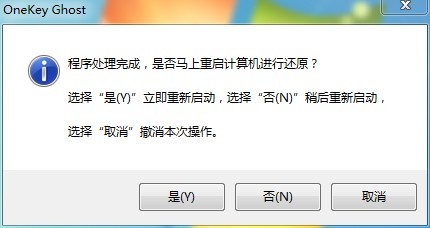
如上所述就是小编提供的windows xpsp3 ghost安装最实用的方法的全部内容了。上面的图文内容里都有将光盘安装法、U盘安装法、硬盘安装法的教程提供给大家。通过对比,大家是不是也觉得windows xpsp3 ghost安装最实用的方法就是硬盘安装法了呢?有兴趣可以下载安装一下!